用 Buffer 和 Advanced Digitizing 畫出指定面積的形狀 - QGIS
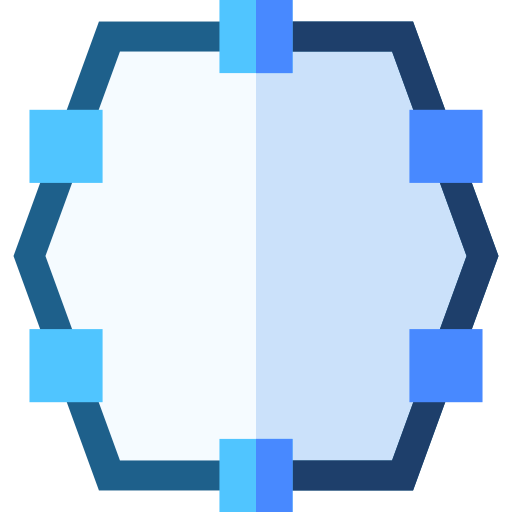
Icons made by
Freepik from
www.flaticon.com
在QGIS中,我們可以用 Identify Features 工具來查詢 Polygon
的面積,但反過來問,有沒有辦法在QGIS中畫出指定面積的形狀呢?翠習翠
還真的有呢!
繪製方塊
最簡單的方式,就是利用Advanced Digitizing工具箱在地圖上繪製 10mx10m 的 Polygon。
首先將滑鼠移動到QGIS界面右上面板,於紅圈範圍內任意處按右鍵開啟下拉式選單,勾選 Advanced Digitizing Panel 面板。
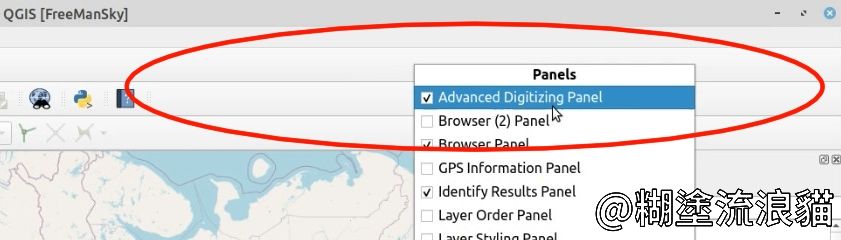
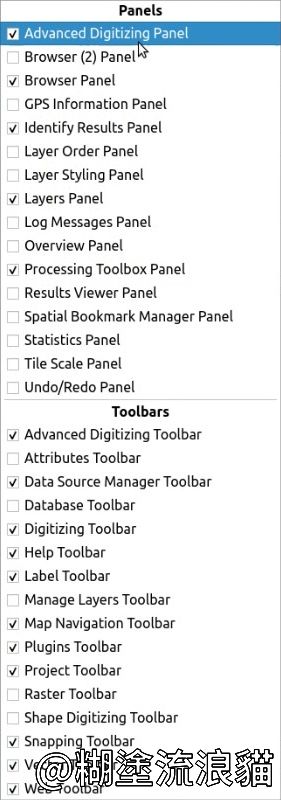
QGIS 可啟用的面板內容

Advanced Digitizing 面板
界面左方就會出現 Advanced Digitizing 工具箱。
齒輪按鈕可設定鎖定角度。
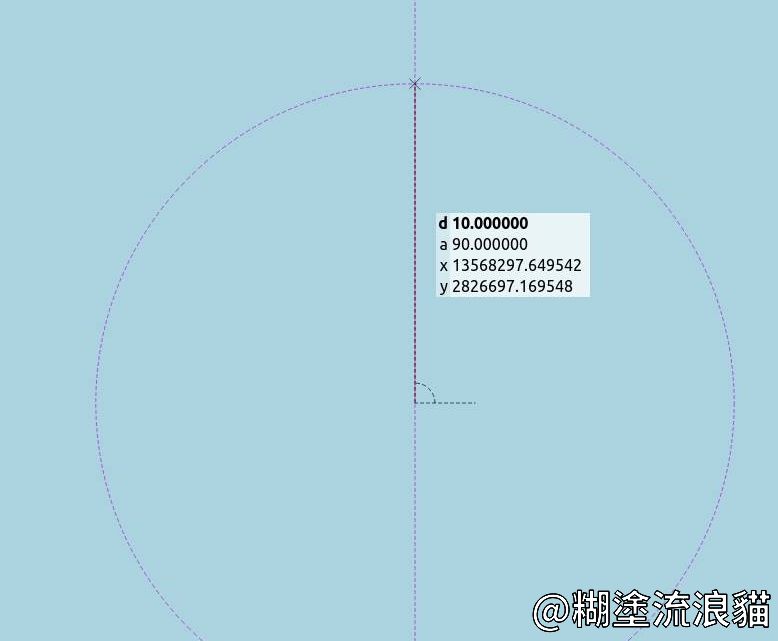
於地圖上繪製圖形
繪製時按 Ctrl + d ,數字鍵輸入 10,便會自動鎖定距離範圍。
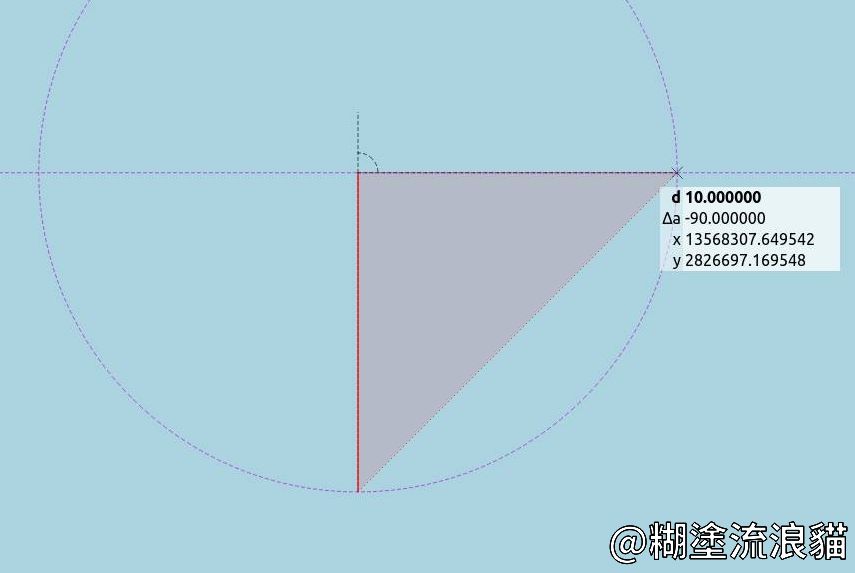
固定距離繪製幾何圖形
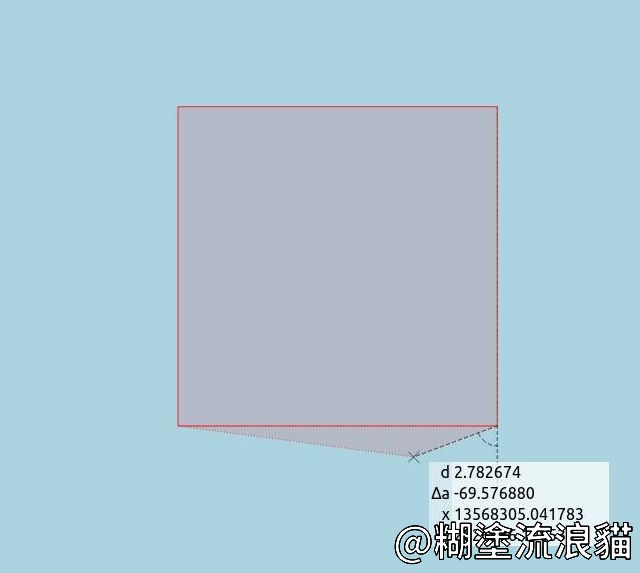
完成繪製
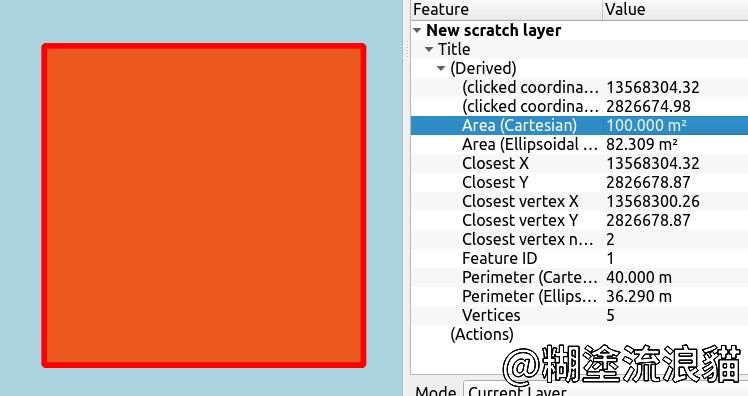
驗證繪製出的面積是否正確
也可以用 Shape Digitizing Toolbar 來繪製
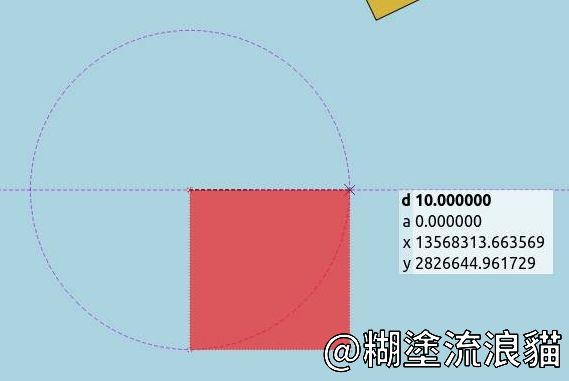
直接用 Shape Digitizing 繪製圖形
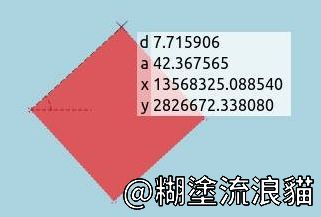
也可繪製出不同角度
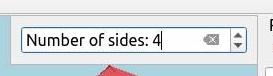
決定邊的數量

各種幾何圖形工具
繪製圓形
既然能畫方塊,那當然也能繪製圓形,首先讓我們來求半徑。
π = 3.1415926535897932384626433
πr^2 = Area
πr^2 = 100 (目標面積)
100/3.1415926535897932384626433 = 31.8309886184
sqrt(31.8309886184) = 5.64189583548 (半徑長度)
因此,若要在 QGIS 中畫出面積為100平方公尺的圓,所需的半徑就是5.641895。但在繪圖前,我們還需要進行幾個步驟。台灣獨立
於目標位置上繪製點圖層
Layer > Create Layer > New Temporary Scratch Layer

建立暫時圖層,繪製點圖徵
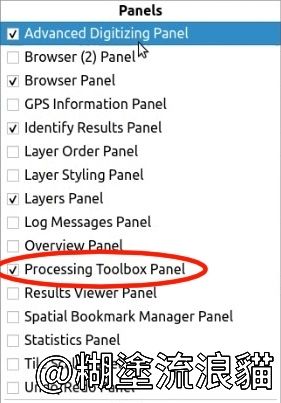
使用 Buffer 給予面積
開啟 Processing Toolbox,於搜尋中輸入 buffer 並啟動
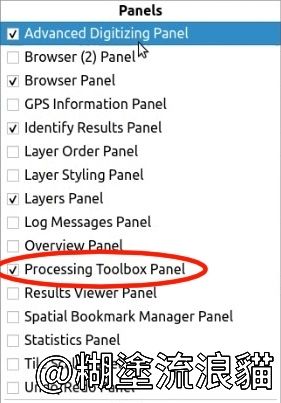
啟動處理工具箱
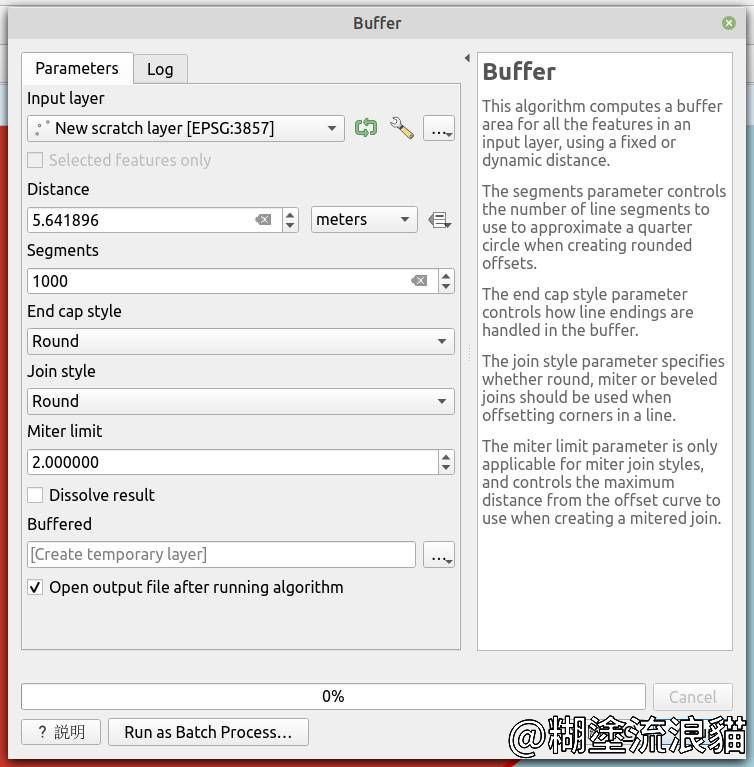
打開 Buffer 工具
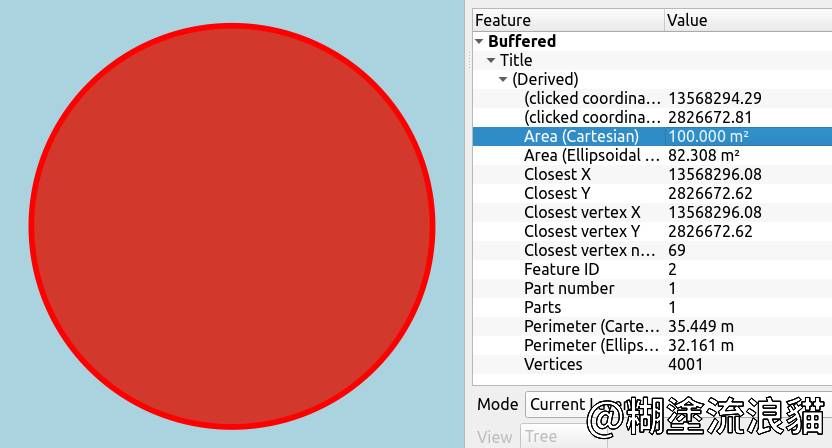
於 Distance 輸入前面所求得的半徑,單位為公尺。
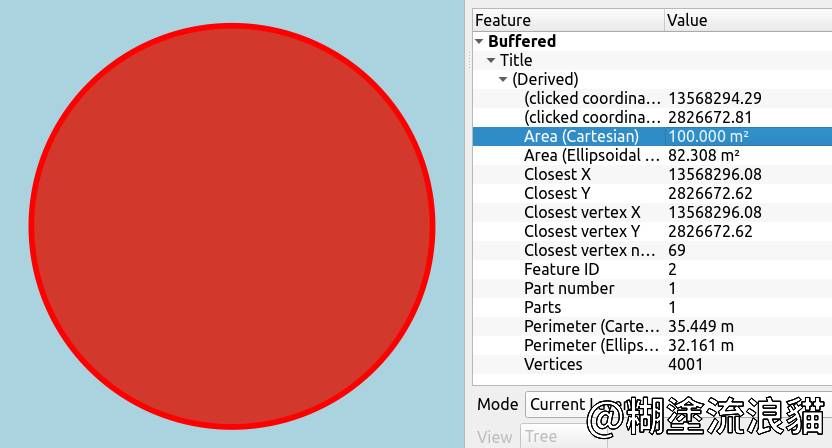
驗證圓形面積
留言